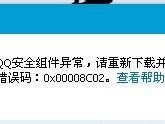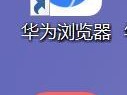在使用电脑上网时,我们有时会遇到各种网络错误,如无法连接到互联网、无法访问特定网页等问题。这些问题往往给我们带来不便,因此我们需要学会如何排查并解决这些网络错误。

文章目录:
1.检查物理连接是否正常
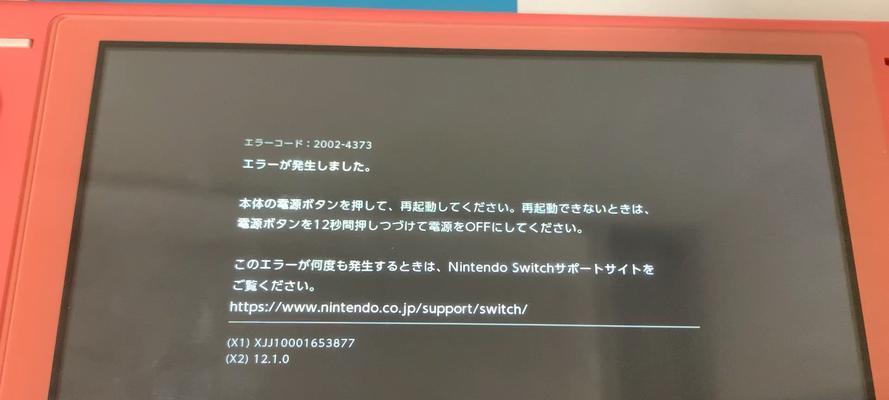
我们需要确保电脑与网络设备(如路由器或调制解调器)之间的物理连接是正常的。检查电脑和网络设备之间的网线、信号线是否插紧,确保没有松动或损坏。
2.重启网络设备
如果物理连接正常,但仍然无法连接到互联网,尝试重启网络设备。关闭路由器或调制解调器的电源,等待几分钟后再次启动。这样可以清除设备的缓存,可能有助于恢复网络连接。

3.检查IP地址设置
在某些情况下,电脑可能无法获取正确的IP地址,导致无法连接到互联网。打开网络设置,在IP地址设置中选择自动获取IP地址的选项,并确保DHCP功能处于启用状态。
4.清除DNS缓存
DNS(域名系统)是将域名转换为IP地址的系统,如果DNS缓存中存在错误的记录,会导致无法正确访问网站。打开命令提示符窗口,输入"ipconfig/flushdns"命令来清除DNS缓存。
5.禁用防火墙和安全软件
防火墙和某些安全软件可能会阻止电脑与互联网的正常通信。尝试禁用防火墙和安全软件,然后重新连接网络,看是否能够解决问题。
6.更新网络驱动程序
网络驱动程序是电脑与网络设备之间进行通信的桥梁,如果驱动程序过时或损坏,会导致网络连接错误。更新网络驱动程序可以修复这些问题。打开设备管理器,找到网络适配器,右键点击选择“更新驱动程序”。
7.检查网络设置
有时候,错误的网络设置也会导致无法连接到互联网。确保网络设置中的IP地址、子网掩码、默认网关等参数是正确的,与网络提供商提供的信息相符。
8.重置网络设置
如果以上方法都无法解决问题,可以尝试重置网络设置。打开命令提示符窗口,输入"netshwinsockreset"和"netshintipreset"命令来重置网络设置。
9.检查网络设备是否正常工作
如果经过以上步骤仍然无法解决网络错误,可能是网络设备本身出现问题。检查路由器或调制解调器的状态指示灯,确保它们正常工作。如果有问题,可以联系网络服务提供商进行进一步故障排除。
10.使用其他网络设备进行测试
如果有其他可用的电脑或移动设备,尝试连接同一网络并测试是否可以正常上网。如果其他设备可以正常连接,说明问题可能出在电脑本身,可以进一步排查。
11.检查网络提供商服务状态
有时候,网络错误可能是由于网络提供商的服务中断或故障引起的。前往网络提供商的官方网站或客服热线,了解是否存在服务中断或维护。
12.检查操作系统更新
操作系统更新通常包含修复网络错误的补丁和改进。确保电脑上安装了最新的操作系统更新,可能有助于解决网络错误。
13.使用网络故障排除工具
有许多网络故障排除工具可用于检测和修复网络错误。例如,Windows系统中的“网络诊断”工具可以自动检测和修复一些常见的网络问题。
14.重置路由器
如果遇到特定网页无法访问的问题,可以尝试重置路由器。通过按下路由器上的重置按钮,将路由器恢复到出厂设置,然后重新进行配置。
15.寻求专业技术支持
如果经过多次尝试仍然无法解决网络错误,建议寻求专业技术支持。联系网络服务提供商、电脑维修人员或相关论坛,获得更专业的帮助。
通过排查物理连接、重启设备、检查IP地址设置、清除DNS缓存等方法,我们可以尝试解决电脑显示网络错误的问题。如果这些方法无效,我们还可以尝试更新驱动程序、重置网络设置、检查网络设备等进一步排查故障。最终,如果问题仍然无法解决,寻求专业技术支持是一个明智的选择。